
Ovaj priručnik detalje sve korake koji će resetirati iPhone, očistiti sve podatke na njemu, i izvadite ugriz na svoj račun Apple iCloud. Samo u slučaju da se radi samo o situaciji, kada je telefon je vaš, a ne reset iPhone, pristup koji vam odgovara.
Prije kretanja na daljnje korake opisane, trebali sigurnosnu kopiju iPhone, može biti korisno, uključujući i kupnju novog uređaja (dio podataka se može uskladiti s njim).
Prazni iPhone i pripremiti ga za prodaju
Za potpuni čišćenje vašeg iPhone, izvadite iz iCloud (i otvyazki od njega) dovoljno je učiniti sljedeće korake.
- Otvorite Postavke na vrhu, kliknite na svoje ime, idite na odjeljak iCloud - Find My iPhone i isključite značajku. Morate unijeti lozinku za svoj Apple ID računa.
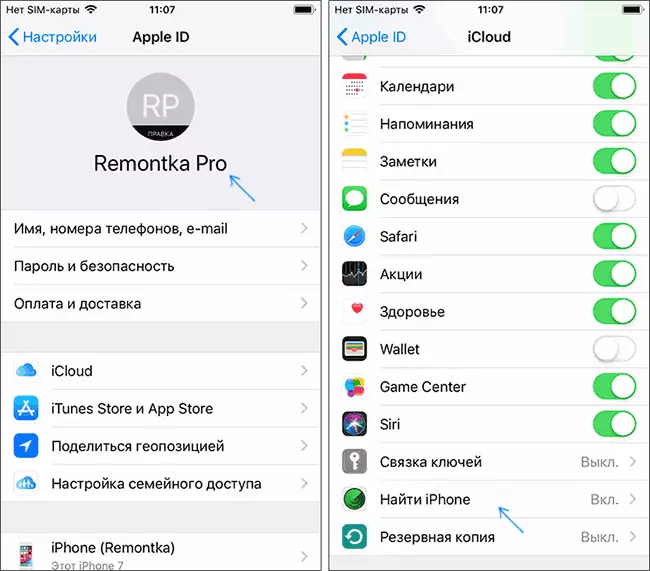
- Idi na Postavke - Općenito - Reset - Brisanje sav sadržaj i postavke. Da nije istovarena na iCloud dokumenata, od vas će se zatražiti da ih spasi. Zatim kliknite na „Delete” i potvrdite brisanje svih podataka i postavki unosom lozinke. Pažnja: oporaviti podatke iz iPhone onda je to nemoguće.

- Nakon izvođenja drugi korak, svi podaci na telefonu će biti izbrisani vrlo brzo, i to će se ponovno pokrenuti čim je kupio iPhone, uređaj više ne treba da se samostalno (možete ga isključiti dugo držite gumb za napajanje).
U stvari, to je sve osnovne korake potrebne za vraćanje iPhone otvyazki od iCloud. Svi podaci će biti izbrisani (uključujući i podatke o kreditnoj kartici, otisaka prstiju, lozinke i slično), te da utječu na nju svoj račun, ne mogu više.
Međutim, moguće je telefon u nekom drugom mjestu, a tu se također može imati smisla za uklanjanje:
- Idi na https://appleid.apple.com unijeti svoj Apple ID i lozinku i provjeriti da li je telefon u „uređaja”. Ako je tamo, kliknite na „Ukloni iz računa”.

- Ako imate Mac, idite na System Preferences - iCloud - Računa, a zatim kliknite na „Devices”. Odaberite poništivo iPhone i kliknite na „ukloniti sa svog računa.”
- Ako ste koristili iTunes, pokrenite iTunes na računalu, u izborniku odaberite "Račun" - "Prikaži", unesite lozinku, a zatim u podatke o računu u odjeljku iTunes u oblaku kliknite "Upravljanje uređajem" i izbrisati uređaj. Ako je gumb za brisanje uređaja u iTunes nije aktivan, kontaktirajte Apple podršku na web-lokaciji, mogu izbrisati uređaj za svoj dio.
Na to, postupak resetiranja i čišćenja iPhone je dovršen, možete ga sigurno prenositi na drugu osobu (ne zaboravite ukloniti SIM karticu), pristup bilo kojem podacima, iCloud računu i sadržaju u njemu neće ga primiti. Također, prilikom uklanjanja uređaja iz Apple ID-a bit će izbrisano s popisa pouzdanih uređaja.
